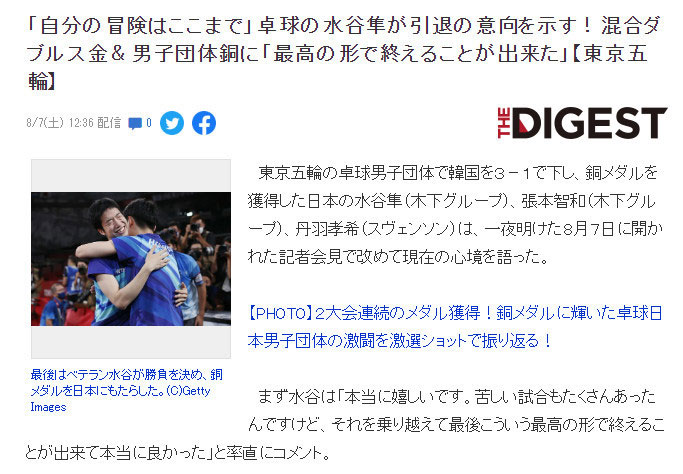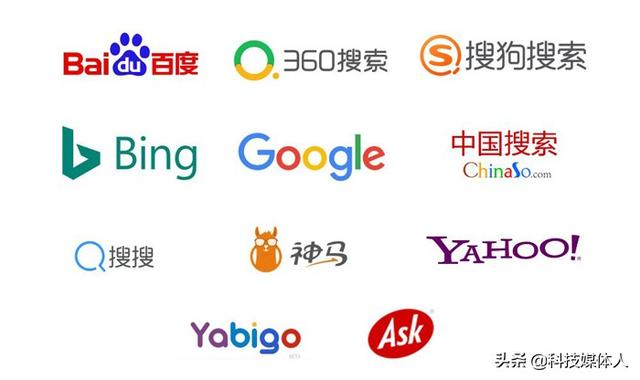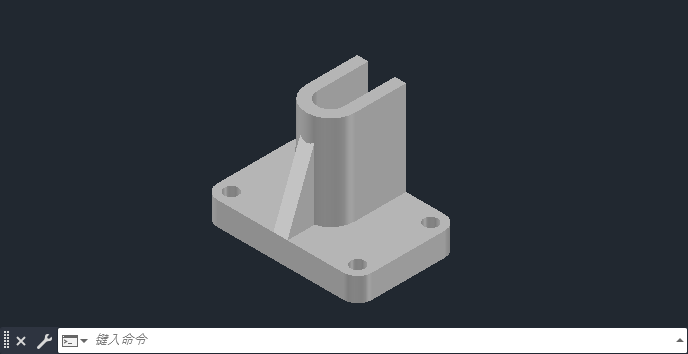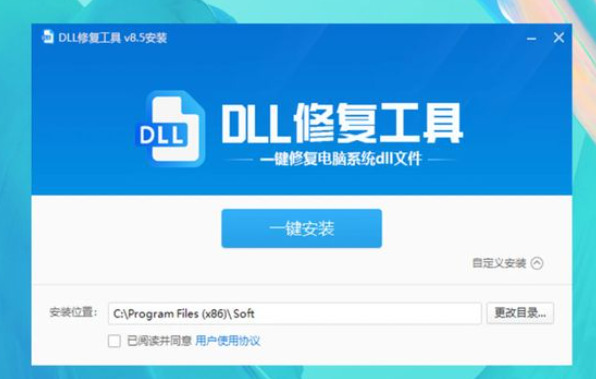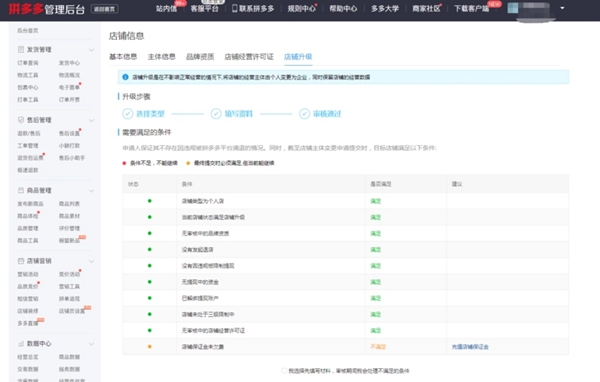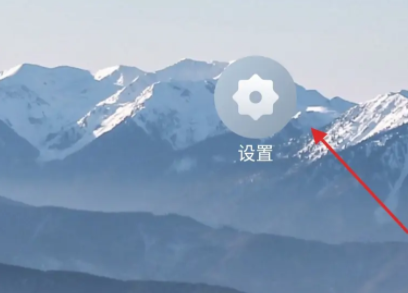excel的vlookup函数如何使用?Excel中的vlookup函数使用方法图文教程
2023年08月30日
投稿作者:盛创导航
围观人数:53755
教程介绍
我们在使用Excel表格的过程中,里面有很多各种各样的运算函数以及公式,比如lookup|_value、table_array、range_lookup等等。那么这些函数具体的用法以及格式是怎么样的呢。现在就让小编来告诉大家吧~希望可以帮助到你。vlookup函数的书写格式
Vlookup(lookup|_value,table_array,col_index_num,range_lookup) 搜索表区域首列满足条件的元素,确定待检索单元格在区域中的行序号,再进一步返回选定单元格的值。 默认情况下,表是以升序排序的。 vlookup函数参数说明如下 lookup|_value在表格或区域的第一列中要搜索的值。 table_array包含数据的单元格区域,即要查找的范围。 col_index_num参数中返回的搜寻值的列号。 range_lookup逻辑值,指定希望Vlookup查找精确匹配值(0)还是近似值(1)。使用教程
我们今天就利用vlookup函数来查找公司员工信息,大家可以跟着小编来操作一下。 1、我们需要双击打开excel软件,随意选中一个空白单元格,在编辑框中输入“=vlookup(”,单击函数栏左边的fX按钮。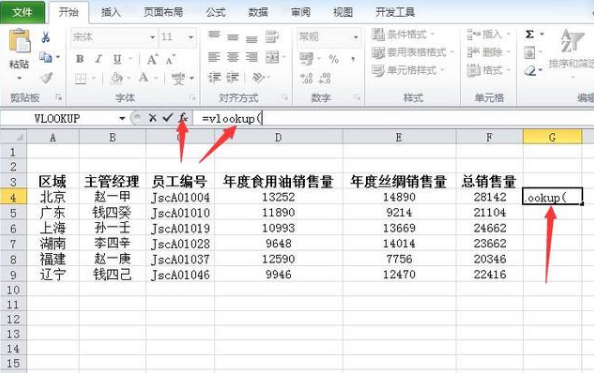 2、在弹出的“函数参数”对话框中,我们想要查询北京主管的员工编号,在lookup_value栏中输入“北京”对应单元格。
2、在弹出的“函数参数”对话框中,我们想要查询北京主管的员工编号,在lookup_value栏中输入“北京”对应单元格。
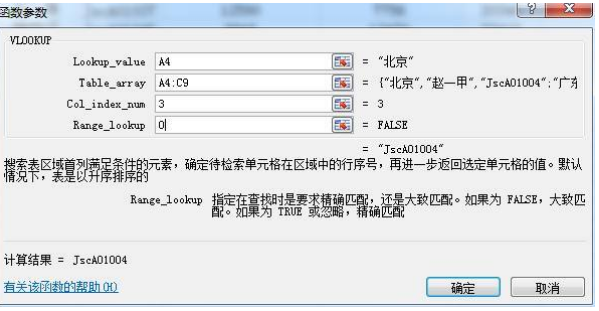 3、在table_array栏中选中A4:C9单元格内容,在col_index_num栏中输入3(表示选取范围的第三列),在range_lookup栏中输入0(表示精确查找)。
3、在table_array栏中选中A4:C9单元格内容,在col_index_num栏中输入3(表示选取范围的第三列),在range_lookup栏中输入0(表示精确查找)。
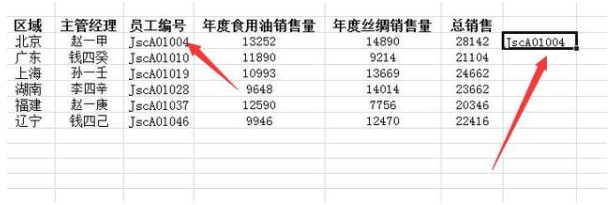 4、单击确定按钮后,我们可以看到,已经查找到北京经理的员工编号了。 以上本篇文章的全部内容了,感兴趣的小伙伴可以看看,更多精彩内容关注
腾轩网www.tengxuanw.com
4、单击确定按钮后,我们可以看到,已经查找到北京经理的员工编号了。 以上本篇文章的全部内容了,感兴趣的小伙伴可以看看,更多精彩内容关注
腾轩网www.tengxuanw.com 标签
版权说明
免责声明:本文文章内容由盛创技术导航发布,但不代表本站的观点和立场,具体内容可自行甄别.如果有侵权内容、不妥之处,请第一时间联系我们删除。敬请谅解! E-mail:571533527@qq.com